In Version 2.0 wurde ein neuer hierarchischer Raster eingefügt mit einer Menge von Anpassungsmöglichkeiten.
Master-Detail Raster
In Version 1.x mehrdimensionale Werte (z.B. Position und die deren Handel) wurden in mehreren Rastern dargestellt. Mit der neuen Raster unterstützende hierarchische Darstellung und mit den kleinen Plus- oder Minuszeichen können Sie die Zeilen erweitern und die Reihen der sub-Raster in mehreren Tabs anzeigen.
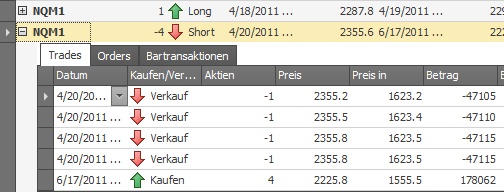
Daten sortieren
Sortieren gegen unbegrenzte Felder, sortieren nach angezeigten Zellwerten.
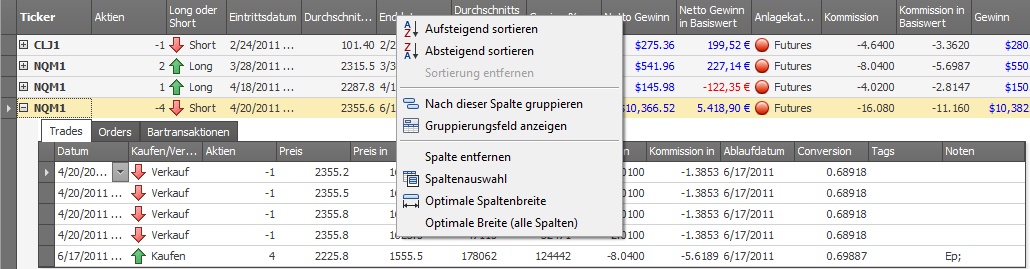
Erweiterte Neuanordnung von Spalten
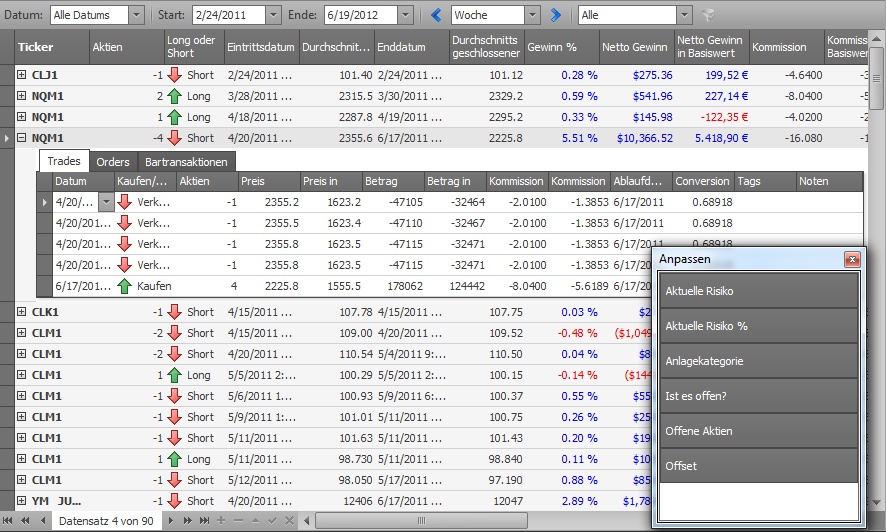
Einfach auf die Überschrift einer Spalte klicken und mit ziehen und ablegen an eine neue Position bringen, um die Spalten neu zu ordnen. Um eine Spalte zu entfernen klicken Sie in die Kopfzeile der Spalte und per ziehen und ablegen bringen Sie es in den Raster Inhalt Bereich.
Um eine ausgeblendete Spalte zum Raster hinzuzufügen klicken Sie mit der Rechten Maustaste auf die Überschrift Spalte Auswahl Menü. Ein kleines Fenster erscheint. Sie können Spalten vom Fenster zur Kopfzeile ziehen und ablegen und auch umgedreht.
Daten gruppieren
Gruppieren um eine unbegrenzte Anzahl von Spalten zu verhindern, Gruppen Panel.
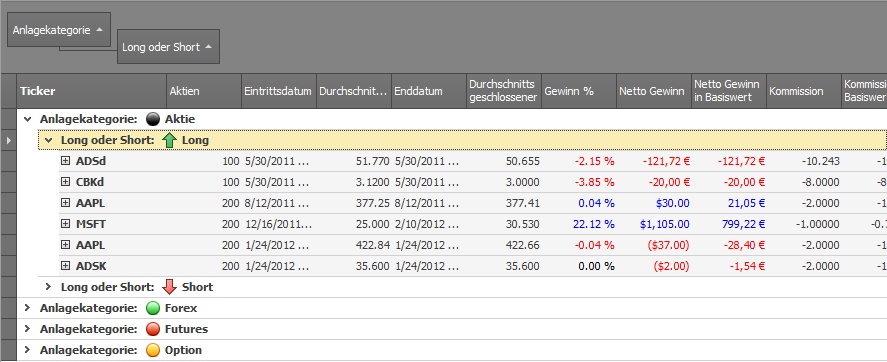
Der Screenshot oben zeigt des Fenster einer Position die gruppiert ist nach Anlagekategorie und Lang oder Kurz Spalten.
Schritte:
1. Die rechte Maustaste auf die Kopfzeile der Spalte Anlagekategorie klicken und Gruppieren nach dieser Spalte Menü wählen.
2. Die rechte Maustaste auf die Kopfzeile der Spalte Lang oder Kurz klicken und Gruppieren nach dieser Spalte Menü wählen.
3. Die rechte Maustaste auf die Kopfzeile von Gruppe anzeigen nach Box Menü klicken.
Gruppen Zusammenfassungen
Sie können so viele Zusammenfassungen zu jeder Gruppe hinzufügen wie Sie nur wollen.
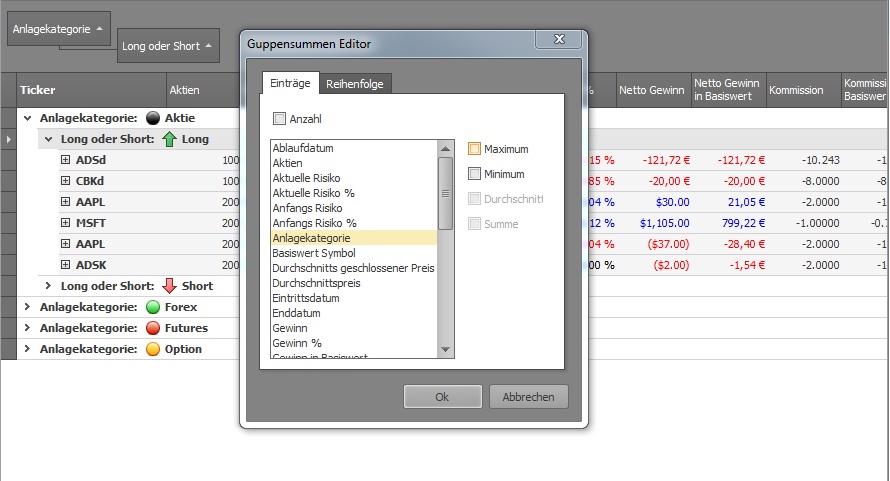
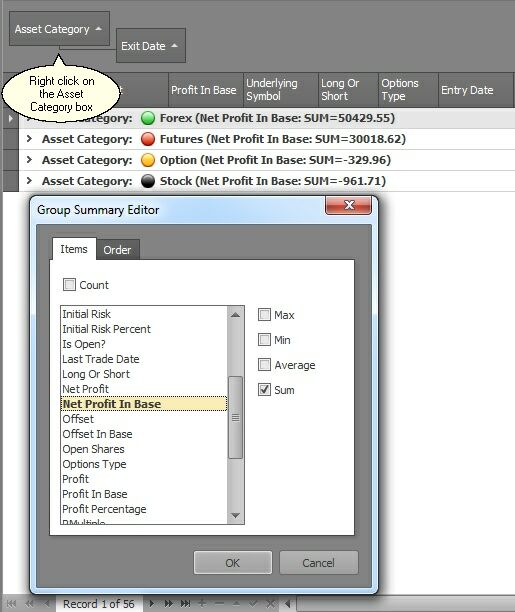
Schritte:
Klicken Sie die rechte Maustaste auf die Anlagekategorie Gruppe und wählen Sie die Gruppen Zusammenfassung bearbeiten Menü. Die Gruppen Zusammenfassung bearbeiten Fenster erscheint. Wählen Sie ein oder mehr Spalten und kreuzen Sie Maximum, Minimum, Durchschnitt oder die Summen Kontrollkästchen an und klicken Sie auf OK.
Schnell finden
Der integrierte Such-Panel ermöglicht einen einfachen Weg zum suchen um sichtbare Spalten in Raster Ansicht zu vermeiden (Karten Felder in Karten und Layout-Ansichten). Angezeigt über dem Raster, enthält das Feld eine Suchbox und Bedientasten. Es kann durch das drücken der Tastenkombination Strg+F aufgerufen werden:
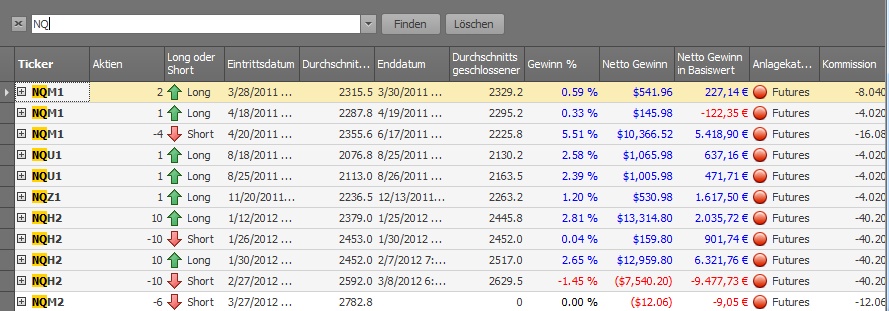
Bei der Such filtert ein Raster-Kontroll die Datensätze und zeigt nur die die dem eingegebenem Suchbegriff enthalten. Wenn Sie den Suchbegriff löschen und die Suche erneut durchführen, wird das Raster alle Datensätze anzeigen.
Such Syntax:
In seiner einfachsten Form bestehen Suchkriterien aus einem einzigen Wort. Wenn Sie eine Zeichenfolge suchen möchten die ein Leerzeichen beinhaltet, dann geben Sie die Zeichenfolge in Anführungszeichen an. Ohne die Anführungszeichen, werden die Wörter durch ein Leerzeichen getrennt als einzelne Suchkriterien (Verwendung von logischen Operator OR in der Standardeinstellung) behandelt.
Sie können gegen eine bestimmte Spalte suchen in dem Sie vor den Suchbegriff den angezeigten Spaltennamen sowie einen Doppelpunkt davor setzen und so suchen.
AngezeigteSpaltenBeschriftung:Suchbegriff
Anstelle des vollständigen Namens, ist es möglich angezeigte Namen teilweise anzugeben mit den Anfangsbuchstaben einer angezeigten Spaltenname. Eine Suche wird gegen die erst gefundene Spalte dessen angezeigter Name mit dem angegebenem Teilzeichenkette beginnt durchgeführt.
Vorausgehend die Bedingung mit "+" benutzen um Datensätze die diese Bedingung erfüllen zu wählen. Andere Datensätze werden von dem Ergebnis ausgeschlossen. Mit dem "+" Spezifizierer können Sie den logischen Operator AND implementieren.
Vorausgehend die Bedingung mit "-" benutzen um Datensätze die diese Bedingungen erfüllen von der Ergebnisliste auszuschliessen.
Beispiele:
Suchkriterium |
Beschreibung |
GS |
Wählt Datensätze, die die GS-Zeichenfolge in einer der Suchspalten enthalten |
Ticker: GS |
Wählt Datensätze, die in der Ticker Spalte die GS Zeichenfolge enthalten |
GS AEM |
Wählt Datensätze, die die GS oder AEM Zeichenfolge in den Datensätzen enthalten |
Ticker:GS Ticker: AEM |
Wählt Datensätze, die in der Ticker Spalte die GS oder AEM Zeichenfolge enthalten |
"UNITED CONTINENTAL" |
Wählt Datensätze, die die Zeichenfolge "United Continental" in einer der Suchspalten enthalten |
Inkrementelle Suche
Raster Ansichten unterstützen inkrementelle Suchen, d.h. Sie können Datensätze lokalisieren indem Sie die Anfangsbuchstaben des gewünschten Zellen-Anzeigewertes eintippen. Dies ermöglicht dem Endbenutzer die gewünschten Datensätze schnell zu lokalisieren wenn die Raster Ansicht eine große Menge von Daten anzeigt.
Um nach einem Datensatz anhand eines Feldwertes zu suchen sollten Sie sich zuerst auf die Spalte konzentrieren in denen Sie suchen möchten, und geben Sie dann die erste(n) Charakter des gewünschten Wertes ein. Der Raster wird sich auf die Zeilen konzentrieren die den eingegebenen Text in der fokussierten Spalte enthalten.
In einigen Fällen kann es mehrere Zeilen mit Zellen geben, die den Suchkriterien entsprechen. Um die Suche mit den aktuellen Kriterien vorwärts und rückwärts fortzusetzen, können Endbenutzer die Tastenkombination Strg+Aufwärts (Pfeiltaste) und Strg+Abwärts (Pfeiltaste) verwenden.
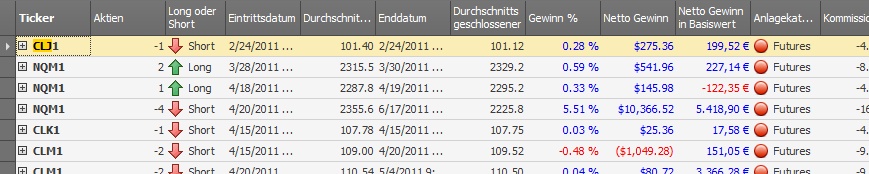
Bitte beachten Sie, wenn sie auf den Zellenwert doppelt klicken, können Sie versehentlich den Wert ändern. Um dies zu verhindern, bitte stellen Sie die manuelle Änderung aus unter dem Sehen und Fühlen Einstellungen.